Bist du neugierig darauf, wie du dein Apple TV mit Siri steuern kannst? In diesem Artikel erfährst du alles, was du wissen musst, um Siri auf deinem Apple TV zu aktivieren und zu nutzen. Denn Siri bietet eine Vielzahl von Funktionen, die das Fernseherlebnis noch einfacher und bequemer machen.
Egal, ob du nach deinen Lieblingssendungen suchst, die Wiedergabe steuern möchtest oder sogar dein Apple TV mit deinem HomePod, iPhone oder iPad verbinden möchtest – Siri ist der Schlüssel dazu. Also mach dich bereit, Siri auf deinem Apple TV zu entdecken und erlebe die Zukunft des Fernsehens! Übrigens, wusstest du, dass Siri in vielen verschiedenen Sprachen, Ländern und Regionen verfügbar ist?
Lass uns eintauchen und herausfinden, wie Siri dein Apple TV-Erlebnis revolutionieren kann. Apple TV mit Siri steuern
Das Wichtigste kurz und knapp zusammengefasst
- Siri ist auf dem Apple TV verfügbar und kann in verschiedenen Sprachen, Ländern und Regionen genutzt werden.
- Siri kann aktiviert oder deaktiviert werden, und es gibt Lösungen, wenn die Aktivierung nicht möglich ist.
- Siri bietet viele Funktionen auf dem Apple TV, wie das Suchen von Inhalten, das Steuern von Wiedergabe und das Abrufen von Informationen zu Sendungen.

1/8 Verfügbarkeit von Siri auf Apple TV
Sprachen, Länder und Regionen, in denen Siri verfügbar ist
Siri ist eine globale Unterstützung . Mit Siri auf dem Apple TV kannst du alles per Sprachbefehl steuern. Siri passt sich deinen Vorlieben an und integriert sich nahtlos in dein Smart-Home-System.
Egal wo du bist, Siri erfüllt deine Unterhaltungsbedürfnisse und bietet ein erstklassiges Benutzererlebnis . Aktiviere Siri auf deinem Apple TV und entdecke die Vielfalt .
2/8 Siri auf Apple TV aktivieren oder deaktivieren
Mit Siri das Apple TV ganz einfach steuern!
- Siri ist auf Apple TV verfügbar und ermöglicht eine intuitive Steuerung des Geräts per Sprachbefehl.
- Siri ist in verschiedenen Sprachen, Ländern und Regionen verfügbar, darunter auch Deutsch.
- Um Siri auf Apple TV zu aktivieren oder zu deaktivieren, gehe in die Einstellungen und wähle den Abschnitt „Siri & Suchen“.
- Wenn du Siri nicht aktivieren kannst, überprüfe, ob dein Apple TV-Modell Siri unterstützt und ob die neueste Software installiert ist.
- Mit Siri auf Apple TV kannst du nicht nur TV-Livestreams ansehen und Inhalte suchen, sondern auch die Wiedergabe steuern.
- Siri kann dir auch helfen, zusätzliche Informationen zu einer Sendung abzurufen oder Musik auf Apple TV abzuspielen.
- Darüber hinaus kann Siri auch andere Apple-Geräte wie iOS-, iPadOS-, watchOS- oder macOS-Geräte suchen und steuern.
- Wenn du einen HomePod besitzt, kannst du Siri auch verwenden, um dein Apple TV zu steuern und andere Geräte zu steuern, die mit dem HomePod verbunden sind.
Wenn du Siri nicht aktivieren kannst
Siri zum Leben erwecken auf dem Apple TV Es ist frustrierend, wenn es dir nicht gelingt, Siri auf deinem Apple TV zu aktivieren . Doch keine Sorge, es gibt Lösungen , die du ausprobieren kannst, um Siri zum Laufen zu bringen. Stelle sicher, dass dein Apple TV mit dem Internet verbunden ist und überprüfe deine Netzwerkeinstellungen.
Falls nötig, aktualisiere auch die tvOS-Software. Wenn das nicht hilft, kannst du das Apple TV auf die Werkseinstellungen zurücksetzen. Bedenke jedoch, dass dabei alle Einstellungen und Daten gelöscht werden.
Solltest du weiterhin Probleme haben, zögere nicht den Apple Support zu kontaktieren. Sie sind da, um dir bei der Fehlerbehebung zu helfen. Die Einrichtung von Siri auf dem Apple TV sollte eigentlich einfach sein.
Solltest du dennoch Schwierigkeiten haben, findest du detaillierte Anleitungen auf der Apple Support-Website oder in den Benutzerhandbüchern. Mit etwas Geduld und Unterstützung wirst du Siri erfolgreich aktivieren können. Viel Spaß beim Entdecken der praktischen Funktionen!
Wenn du wissen möchtest, wie du die Apple TV App zu deinem Fernseher hinzufügst, schau dir unbedingt unseren Artikel „Apple TV App hinzufügen“ an.

3/8 Wie man Siri auf Apple TV verwendet
TV-Livestreams ansehen, Inhalte suchen und Wiedergabe steuern
Dank Siri auf dem Apple TV wird das Schauen von TV-Livestreams und das Suchen nach Inhalten zum Kinderspiel. Mit nur einem einfachen Sprachbefehl kannst du deine Lieblings-Livestreams finden und die Wiedergabe steuern. Siri gibt dir sogar personalisierte Empfehlungen basierend auf deinen Vorlieben .
Sag einfach “ Siri , spiel den nächsten Livestream “ oder „Siri, pausiere die Wiedergabe“ und Siri erledigt es für dich. Nie war es einfacher, TV-Livestreams zu schauen und Inhalte zu finden.
Weitere Verwendungsmöglichkeiten für Siri
Erlebe mit Siri auf Apple TV eine Vielzahl von Funktionen: Steuere dein Smart Home, erhalte Wetterinformationen, lies Nachrichten und kontrolliere Sport- und Fitness-Apps. Siri macht es dir spielend leicht, dein Zuhause zu steuern, immer auf dem Laufenden zu bleiben und deine Fitnessziele zu erreichen. Lass dich überraschen und entdecke die unendlichen Möglichkeiten, die Siri auf Apple TV für dich bereithält.
4/8 Was Siri noch für dich auf Apple TV tun kann
Steuern der Video-Wiedergabe
Mit Siri auf dem Apple TV kannst du dein Videoerlebnis ganz nach deinen Wünschen gestalten. Du hast die volle Kontrolle und kannst Siri bitten, vorzuspulen, zurückzuspulen oder die Wiedergabe zu pausieren. Auch das Suchen nach bestimmten Szenen oder das Aktivieren von Untertiteln und Audiodeskriptionen ist für Siri kein Problem.
Mit Siri wird das Anpassen deiner Video-Wiedergabe zu einem mühelosen und individuellen Erlebnis.
So steuerst du dein Apple TV mit Siri
- Auf deinem Apple TV zu den Einstellungen gehen
- In den Einstellungen die Option „Siri und Suchen“ auswählen
- Unter „Siri aktivieren“ den Schalter auf „Ein“ stellen
- Die Sprache auswählen, in der Siri verwendet werden soll
- Die Länder und Regionen festlegen, in denen Siri verfügbar sein soll
- Die Einstellungen speichern und zu deinem Home-Bildschirm zurückkehren
- Die Siri-Taste auf deiner Apple TV-Fernbedienung drücken und Siri deine Befehle geben
- Siri auf Apple TV deaktivieren, indem du in den Einstellungen die Option „Siri und Suchen“ auswählst und den Schalter auf „Aus“ stellst
Abrufen zusätzlicher Informationen zu einer Sendung
Bist du ein Fan einer TV-Sendung? Siri auf deinem Apple TV offenbart dir faszinierende Einblicke. Frag sie einfach nach den Darstellern , Regisseuren und dem kreativen Team dahinter.
Sie liefert dir alle wichtigen Informationen . Auch die Hintergrundgeschichte und Entstehung der Sendung werden dir von Siri nähergebracht. Spannende Details und eine Reise in die Entstehungsgeschichte erwarten dich.
Und wenn du neugierig auf die Drehorte und das Setdesign bist, hilft dir Siri auch dabei. Sie zeigt dir Informationen zu den verschiedenen Drehorten und gibt dir einen Einblick in das Setdesign. Dank Siri auf deinem Apple TV kannst du noch tiefer in die Welt der Sendung eintauchen.
Die Magie der Musik mit Siri auf Apple TV Schließe die Augen und tauche ein in die faszinierende Welt der Musik mit Siri auf Apple TV. Die Verbindung von Sprachsteuerung und hochwertiger Audiowiedergabe macht das Musikhören zu einem wahrhaft interaktiven Erlebnis. Egal, ob du ein Fan von Spotify, Apple Music oder einem anderen Streaming-Dienst bist – Siri steht dir zur Seite.
Einfach den Song, das Album oder die Playlist nennen, und schon erklingt deine Lieblingsmusik aus den Lautsprechern deines Fernsehers. Doch Siri kann noch viel mehr. Mit nur wenigen Worten kannst du eine individuelle Playlist erstellen , die perfekt zu deinem Musikgeschmack passt.
Kein mühsames Durchsuchen von Alben oder Songs mehr – Siri erledigt das für dich. So hast du immer Zugriff auf deine bevorzugten Songs, ohne lange danach suchen zu müssen. Und das Beste daran?
Du kannst die Musikwiedergabe ganz bequem mit deiner Stimme steuern . Kein umständliches Hantieren mit der Fernbedienung mehr. Einfach Siri bitten, die Lautstärke anzupassen, Songs zu überspringen oder zu pausieren – und schon gehorcht dir die Musik.
Erlebe Musik auf eine völlig neue Art und Weise. Siri auf Apple TV lässt dich eintauchen in die Melodien, Rhythmen und Emotionen der Musik. Tauche ein, lass dich mitreißen und genieße jeden Moment.
Siri steht bereit, um dir ein unvergleichliches musikalisches Abenteuer zu bieten.
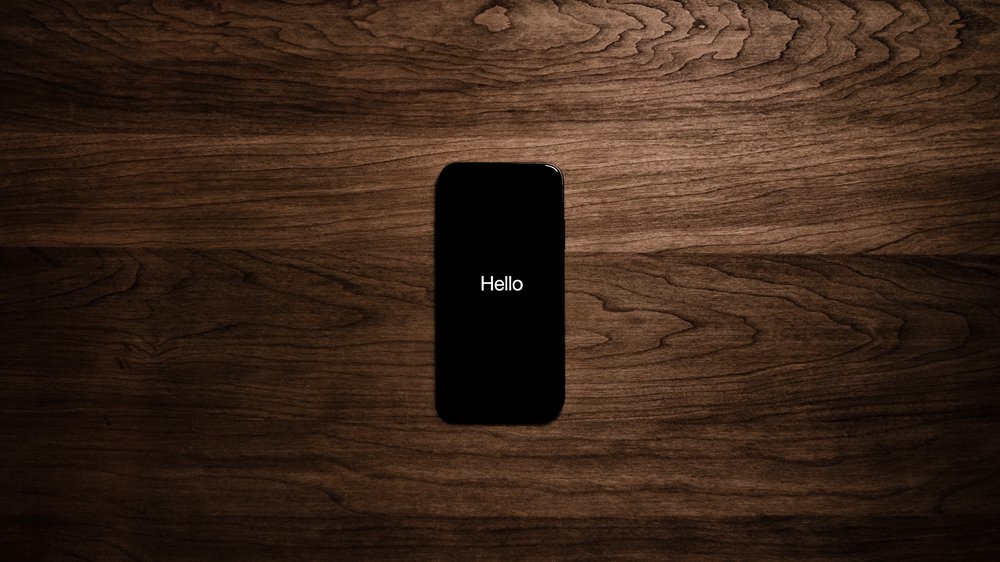
iOS-, iPadOS-, watchOS oder macOS-Gerät suchen
Hast du jemals dein iPhone , iPad , Apple Watch oder Mac verloren? Keine Panik, denn Siri, dein zuverlässiger digitaler Assistent, steht bereit, um dir bei der Suche zu helfen. Egal, ob du gerade vor deinem Apple TV sitzt oder dich in einem anderen Raum befindest, Siri kann dein verlorenes Gerät aufspüren.
Mit nur wenigen einfachen Worten wie „Hey Siri , finde mein iPhone“ oder „Siri, wo ist mein iPad?“ wirst du von Siri nicht nur den genauen Standort deines Geräts erfahren, sondern auch wertvolle Informationen erhalten, um es wiederzufinden. Diese nützliche Funktion kann dir in Momenten der Verzweiflung oder sogar bei Diebstahl helfen.
Nutze die von Siri bereitgestellten Informationen, um die notwendigen Schritte einzuleiten, sei es die Kontaktaufnahme mit der Polizei oder dem Hersteller deines Geräts. Siri auf dem Apple TV macht die Suche nach verlorenen Geräten zu einer einfachen und stressfreien Erfahrung.

Funktionen der Siri-Steuerung auf Apple TV – Tabelle
| Siri-Befehl | Steuerungsfunktion auf Apple TV |
|---|---|
| „Siri, öffne Netflix“ | Netflix-App wird auf Apple TV geöffnet |
| „Siri, erhöhe die Lautstärke“ | Die Lautstärke auf Apple TV wird erhöht |
| „Siri, zeige mir Filme mit Tom Hanks“ | Es werden Filme mit Tom Hanks auf Apple TV angezeigt |
| „Siri, starte die YouTube-App“ | Die YouTube-App wird auf Apple TV gestartet |
| „Siri, wie ist das Wetter heute?“ | Siri gibt das aktuelle Wetter für den Standort des Apple TVs aus |
| „Siri, spiele Musik von Taylor Swift“ | Apple TV spielt Musik von Taylor Swift über Apple Music ab |
| „Siri, zeige mir die neuesten Nachrichten“ | Siri zeigt die neuesten Nachrichten auf Apple TV an |
| „Siri, starte die Fitness-App“ | Die Fitness-App wird auf Apple TV gestartet |
| „Siri, spiele die Serie ‚The Crown‘ ab“ | Apple TV startet die Wiedergabe der Serie „The Crown“ |
| „Siri, wie lange dauert der Film ‚Avengers: Endgame‘?“ | Siri gibt die Laufzeit des Films „Avengers: Endgame“ auf Apple TV aus |
Steuern von HomeKit-Produkten
Die Welt der HomeKit-Produkte steht dir offen – und Siri ist dein Führer. Mit nur einem Befehl kannst du dein Zuhause nach deinen Wünschen gestalten. Schalte das Licht aus, regle die Heizung herunter und aktiviere die Alarmanlage – alles mit der Kraft deiner Stimme .
Siri und HomeKit bieten dir unendliche Möglichkeiten, um dein Zuhause intelligent und komfortabel zu machen. Egal ob du die Kompatibilität überprüfen, Geräte einrichten oder anpassen möchtest – Siri ist dein treuer Begleiter. Lass dich von seiner Magie verzaubern und erlebe die Freiheit, dein Zuhause nach Belieben zu kontrollieren.
Nutze die Vorteile von Siri und HomeKit und tauche ein in die Welt der individuellen Anpassung und Automatisierung . Mach dein Zuhause smarter und genieße die vielen Vorzüge, die dir Siri bietet. Mit ihm an deiner Seite wird dein Zuhause zu einem Ort, an dem Träume wahr werden.
Du möchtest dein Apple TV mithilfe von HomeKit steuern? Dann schau dir unbedingt unseren Artikel „Apple TV mit HomeKit steuern“ an!
Abfragen allgemeiner Informationen
In einer Welt voller technologischer Wunder ist Siri der unverzichtbare Begleiter, der nicht nur auf dem Apple TV zu Hause ist, sondern auch als persönlicher Assistent fungiert. Mit Siri hast du Zugriff auf eine Fülle von Informationen über Filme, TV-Sendungen, Sportergebnisse und vieles mehr. Egal ob du wissen möchtest, welcher Film gerade im Kino läuft, welcher Schauspieler in deiner Lieblingsserie mitspielt oder wie das Wetter morgen wird – Siri hat immer die Antworten parat.
Mit nur einem simplen Befehl kannst du Siri nach aktuellen Nachrichten, Wettervorhersagen oder Verkehrsinformationen fragen und bekommst sofort die gewünschten Informationen geliefert. Siri ist der ultimative persönliche Assistent , der dir stets die neuesten und relevantesten Informationen zur Verfügung stellt. Erlebe die Magie von Siri auf dem Apple TV und erleichtere dir deinen Alltag auf spielerische Art und Weise.
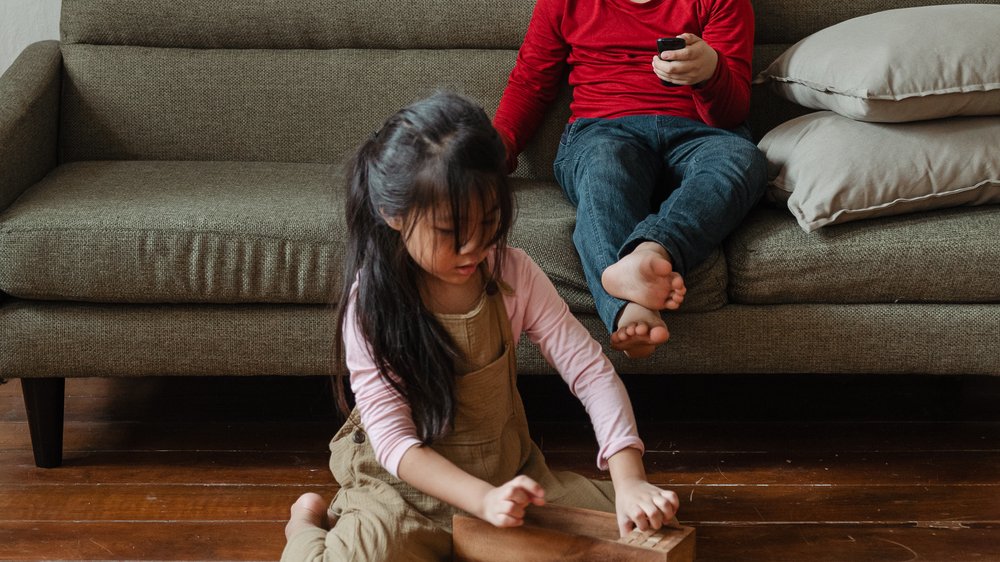
5/8 Siri zum Steuern des Apple TV von deinem HomePod, iPhone oder iPad verwenden
Erlebe ein neues Level an Komfort und Bequemlichkeit, indem du dein Apple TV jetzt ganz einfach mit Siri steuerst. Egal ob du deinen HomePod, dein iPhone oder dein iPad nutzt, Siri ermöglicht dir eine nahtlose Kontrolle über dein Apple TV. Du kannst sogar individuelle Szenen erstellen, um bestimmte Aktionen auf deinem Apple TV auszuführen.
Wage es auszuprobieren und tauche ein in eine Welt des Komforts , die du so noch nie erlebt hast!
Du nutzt Apple TV und möchtest wissen, wie du es mit Siri steuern kannst? In diesem Video werden dir nützliche Tipps und Tricks gezeigt, die du kennen solltest! Erfahre, wie du Siri effektiv auf deinem Apple TV 4K einsetzen kannst. Lass dich überraschen!
6/8 Apple TV mit Siri auf dem HomePod steuern
Wenn du sowohl ein Apple TV als auch einen HomePod besitzt, dann hast du die perfekte Kombination, um dein Apple TV mithilfe von Siri vom HomePod aus zu steuern. Mit Siri auf dem HomePod kannst du ganz einfach dein Apple TV bedienen, ohne auch nur einen Finger zu rühren. Die Verwendung von Siri auf dem HomePod zur Steuerung deines Apple TV ist kinderleicht.
Du sagst einfach “ Hey Siri “ gefolgt von dem Befehl, den du ausführen möchtest. Du kannst zum Beispiel sagen: „Hey Siri, öffne Netflix auf dem Apple TV“ oder „Hey Siri, spiele die neueste Episode meiner Lieblingsserie auf dem Apple TV ab“. Siri setzt deinen Befehl sofort um und zeigt das Gewünschte auf dem Apple TV an.
Dank der Integration von Apple TV und HomePod kannst du mühelos dein Apple TV steuern . Mit Siri auf dem HomePod kannst du die Lautstärke des Apple TVs anpassen, zwischen verschiedenen Apps und Inhalten wechseln und sogar die Wiedergabe steuern. Du kannst Siri auf dem HomePod sogar dazu bringen, bestimmte Szenen in deinen Lieblingsfilmen oder -serien zu suchen oder während der Wiedergabe Untertitel und Audiodeskriptionen einzuschalten.
Darüber hinaus wurde die Funktionalität von Siri auf dem HomePod für Apple TV erweitert. Du kannst jetzt Siri auf dem HomePod nutzen, um Musik über dein Apple TV abzuspielen, nach Informationen über Schauspieler und Regisseure zu suchen oder sogar dein Smart-Home über Siri auf dem HomePod zu steuern. Mit Siri auf dem HomePod hast du die volle Kontrolle über dein Apple TV.
Probiere es einfach aus und lass dich von der nahtlosen Integration und erweiterten Funktionalität begeistern. Siri auf dem HomePod macht die Bedienung deines Apple TVs noch einfacher und komfortabler.
7/8 Geräte mit dem HomePod steuern
Mit dem HomePod wird nicht nur deine Musikwiedergabe zu einem beeindruckenden Klangerlebnis , sondern auch die nahtlose Integration deines Smart Homes. Dank Siri, deinem persönlichen Assistenten, kannst du den HomePod nutzen, um ganz einfach deine Geräte zu steuern. Egal ob du das Licht einschalten, die Heizung regulieren oder deine Sicherheitskameras überprüfen möchtest – der HomePod macht es möglich.
Doch das ist noch nicht alles. Mit Siri auf dem HomePod kannst du sogar Szenarien erstellen, um deine Geräte automatisch zu kontrollieren. Stell dir vor, du kommst nach Hause und möchtest, dass das Licht angeht, leise Musik spielt und die Temperatur angenehm ist.
Mit nur einem Sprachbefehl kannst du diese Einstellungen aktivieren und dich auf ein gemütliches Zuhause freuen. Der HomePod ist mit einer Vielzahl von Geräten kompatibel , wie smarten Steckdosen, Thermostaten, Türschlössern und Überwachungskameras. Nie wieder musst du zwischen verschiedenen Apps wechseln oder nach Fernbedienungen suchen – alles lässt sich bequem mit deiner Stimme erledigen.
Der HomePod bietet dir eine praktische und intuitive Möglichkeit, deine Geräte zu steuern und dein Zuhause zu automatisieren. Lass Siri auf dem HomePod zum Herzstück deines Smart Homes werden und genieße die Vorteile einer intelligenten und komfortablen Steuerung deiner Geräte. Entdecke die Möglichkeiten und erlebe die Zukunft des Wohnens mit dem HomePod und Siri.

8/8 Fazit zum Text
Insgesamt bietet dieser Artikel eine umfassende Anleitung zur Verwendung von Siri auf Apple TV und erklärt, wie man Siri aktiviert oder deaktiviert. Es werden verschiedene Anwendungsmöglichkeiten von Siri aufgezeigt, darunter das Steuern der Video-Wiedergabe, das Abrufen zusätzlicher Informationen zu Sendungen, das Abspielen von Musik und das Steuern von HomeKit-Produkten. Außerdem wird erläutert, wie man Siri auf dem HomePod, iPhone oder iPad verwendet, um das Apple TV zu steuern.
Dieser Artikel ist besonders hilfreich für Benutzer, die nach Informationen suchen, wie sie Siri nutzen können, um ihr Apple TV optimal zu steuern. Für weitere Informationen zu verwandten Themen empfehlen wir unsere anderen Artikel zur Verwendung von Siri auf verschiedenen Apple-Geräten.
Hast du dich schon mal gefragt, wie du dein Apple TV mit deinem HomePod verbinden kannst? Hier findest du alle Informationen dazu: „Apple TV mit HomePod“ .
FAQ
Kann Siri Apple TV einschalten?
Öffne die Einstellungen auf deinem Apple TV. Navigiere zu Allgemein und dann zu Siri. Dort kannst du Siri aktivieren oder deaktivieren.
Wie kann ich Apple TV mit iPhone steuern?
Du möchtest die Apple TV Remote im Kontrollzentrum einrichten? Hier ist, wie es geht: Öffne das Kontrollzentrum und tippe auf die Apple TV Remote. In der Liste wählst du dein Apple TV oder Smart-TV aus. Befolge dann die Anweisungen auf dem Bildschirm, um einen vierstelligen Code auf deinem iPhone oder iPad einzugeben, falls du dazu aufgefordert wirst.
Kann Apple TV den Fernseher steuern?
Hey du! Mit der Siri Remote, der Fernbedienung, die mit dem neuen Apple TV geliefert wird, kannst du auch dein Fernsehgerät steuern. Abhängig vom Modell kann die Apple TV-Fernbedienung entweder nur die Lautstärke regeln oder auch das Fernsehgerät ein- oder ausschalten und den passenden HDMI-Eingang auswählen.
Wie Apple TV steuern?
Um auf dem Apple TV zu navigieren, kannst du die Siri Remote (2. Generation oder neuer) verwenden. Mit dieser Fernbedienung kannst du den Clickpad-Ring oben, unten, links oder rechts drücken oder auf dem Clickpad nach oben, unten, links oder rechts streichen.


